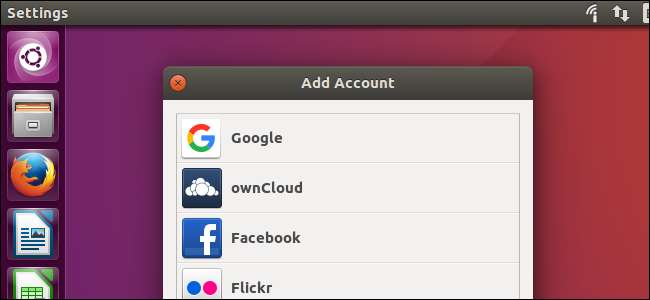
Quando o Google lançou o Google Drive em 24 de abril de 2012, eles prometeram suporte ao Linux "em breve". Isso foi há quase cinco anos. O Google ainda não lançou uma versão oficial do Google Drive para Linux, mas existem outras ferramentas para preencher a lacuna.
Há também o site do Google Drive , que funcionará em qualquer navegador moderno. Google oficialmente recomenda usando o site no Linux, mas se você quiser algo no desktop, aqui estão suas opções.
No Ubuntu 16.04 LTS
O projeto GNOME adicionou suporte ao Google Drive para versão 3.18 do ambiente de desktop GNOME. No entanto, o desktop Unity do Ubuntu inclui o Nautilus 3.14, que faz parte do GNOME 3.14. Vai levar um pouco de trabalho extra para obter a integração do Google Drive no Ubuntu 16.04 LTS.
Para obter este recurso no Ubuntu, você precisará instalar os pacotes GNOME Control Center e GNOME Online Accounts. Para fazer isso, abra uma janela do Terminal e execute o seguinte comando:
sudo apt install gnome-control-center gnome-online-accounts
Forneça sua senha e digite “y” para instalar o software quando solicitado.
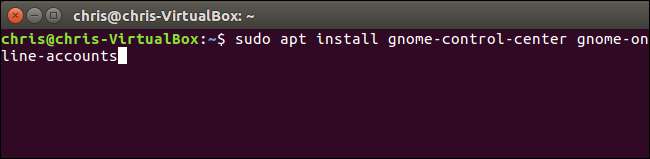
Depois de fazer isso, abra o Dash e pesquise “GNOME Control Center”. Inicie o aplicativo “Configurações” que aparece.
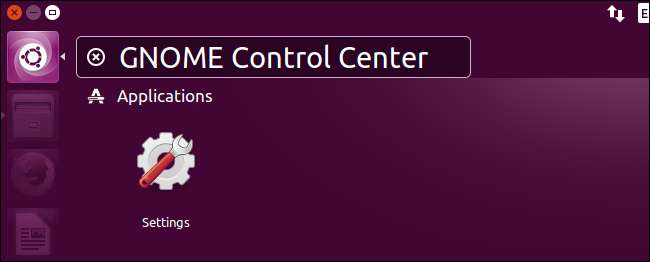
Clique na opção “Contas online” na janela do GNOME Control Center.
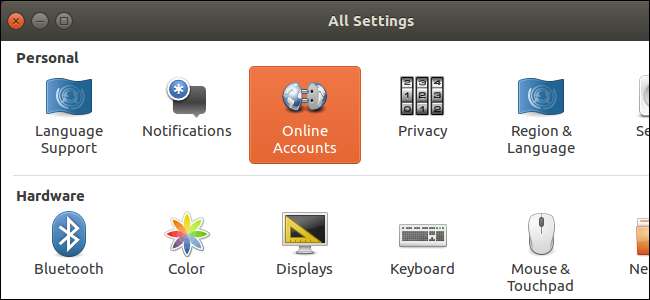
Clique no botão “Adicionar conta”, selecione “Google” e faça login em sua conta do Google. Dê ao desktop GNOME acesso à sua conta quando solicitado. Certifique-se de que a opção “Arquivos” esteja habilitada aqui.
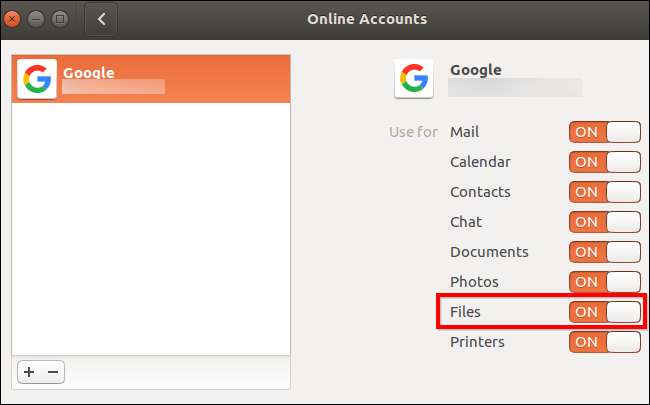
Abra o Gerenciador de arquivos e você verá o endereço de e-mail da sua conta do Google como uma opção em “Computador” na barra lateral. Clique para visualizar seus arquivos do Google Drive.
Esses arquivos não são sincronizados offline com sua área de trabalho. No entanto, você pode navegar pelos arquivos, abri-los e salvá-los. Seu sistema irá carregar automaticamente a cópia modificada. Todos os arquivos que você adicionar ou excluir são sincronizados instantaneamente de volta para sua conta do Google.
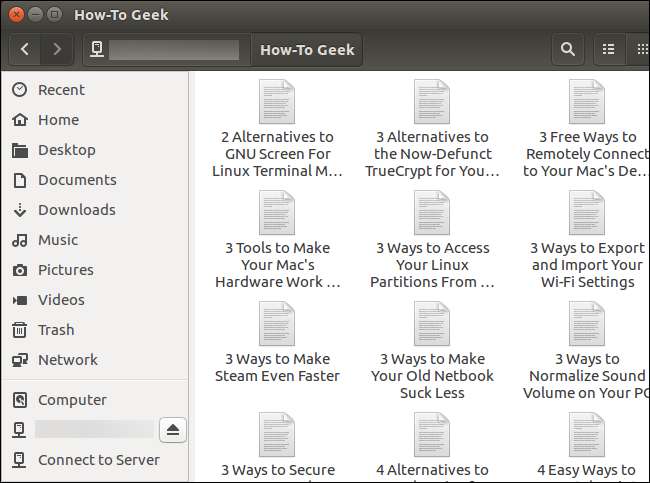
Para habilitar visualizações em miniatura, clique em Editar> Preferências> Visualização, clique na caixa “Mostrar miniatura” e selecione “Sempre”.
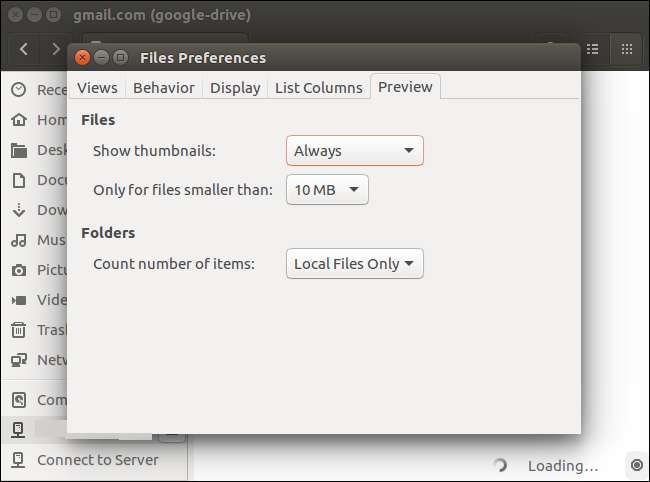
Em desktops GNOME
Em uma distribuição Linux que inclui GNOME 3.18 ou posterior, você pode fazer isso sem nenhum software adicional. Basta abrir o aplicativo GNOME Control Center (ou “Configurações”), clicar em “Contas online” e adicionar sua conta Google. Ele aparecerá no aplicativo Gerenciador de Arquivos.
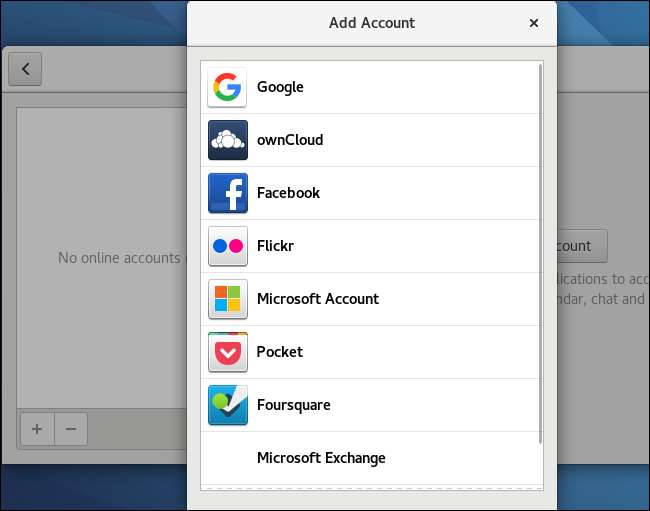
Assim como no Ubuntu, seus arquivos não serão realmente "sincronizados" com sua área de trabalho, o que significa que você não obterá uma cópia totalmente offline. É apenas uma maneira conveniente de gerenciar, abrir e modificar arquivos sem usar seu navegador da web. Você pode abrir e modificar arquivos perfeitamente e as alterações serão carregadas imediatamente em sua conta do Google Drive online.
overGrive : Um cliente Google Drive de $ 5

Atualizar : Ouvimos alguns relatórios recentes sobre bugs com overGrive de leitores. Recomendamos que você tente outra coisa.
Anteriormente, havia uma ferramenta de linha de comando de código aberto chamada Grive e uma contraparte gráfica chamada Grive Tools. No entanto, Grive foi abandonado e não está mais funcional devido a mudanças na API do Google Drive.
Em vez de atualizar o antigo aplicativo de código aberto, os desenvolvedores criaram um novo aplicativo chamado overGrive e estão vendendo por $ 5. No entanto, há um teste gratuito de 14 dias.
overGrive foi projetado para ser um cliente Google Drive para Linux. Ele é executado em sua área de notificação e sincroniza automaticamente cópias off-line de seus arquivos, assim como a ferramenta Google Drive no Windows e macOS. Basta baixar o instalador para sua distribuição Linux e você estará pronto e funcionando.
Em sincronia : Um cliente Google Drive de $ 30
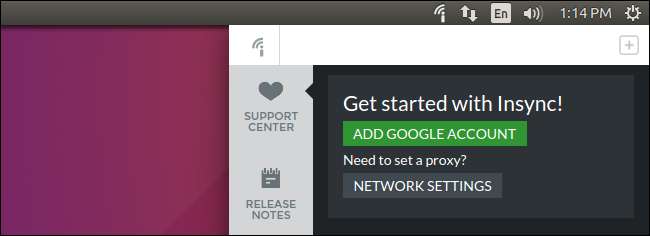
Em sincronia é um aplicativo comercial do Google Drive executado em Linux, Windows e macOS. Este aplicativo também é um software pago e custará $ 30 após um teste gratuito de 15 dias. Ele tem alguns recursos extras que o cliente oficial do Google Drive não oferece no Windows e no macOS, incluindo suporte para várias contas do Google.
InSync e OverGrive funcionam de forma semelhante, mas InSync já existe há mais tempo e é de uma empresa mais estabelecida. Ambos oferecem avaliações gratuitas, para que você possa experimentá-los.
A taxa de US $ 30 pode ser uma pílula difícil de engolir quando você pode simplesmente mudar para outro serviço como o Dropbox, que oferece um cliente Linux oficial de graça. Mas a ferramenta pode valer o preço se você precisar.
dirigir : Uma ferramenta de linha de comando por um desenvolvedor do Google Drive
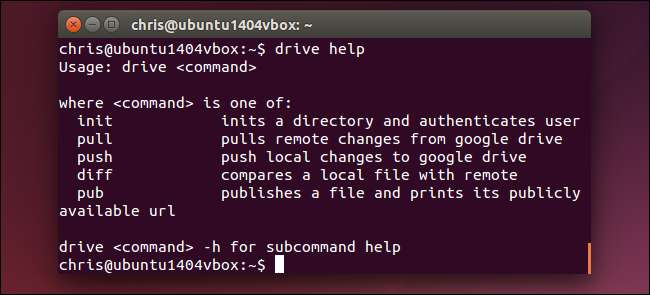
Se você é mais um geek do Terminal, dirigir é um pequeno programa de linha de comando que é executado no Linux e no macOS. Ele é de código aberto e escrito na linguagem de programação “Go” do Google. Este programa foi originalmente escrito por Burcu Dogan , também conhecido como rakyll, um funcionário do Google que trabalhou para a equipe da plataforma do Google Drive. É até protegido por direitos autorais pelo Google.
Esta ferramenta não é para a maioria das pessoas, mas fornece uma maneira bem suportada de interagir com um sistema de arquivos do Google Drive a partir do terminal.
A página do projeto lista todos os motivos pelos quais Dogan acredita que um cliente do Google Drive com sincronização em segundo plano - o tipo de cliente oficial disponível para Windows e Mac - é “estúpido” e “não vale a pena implementar”. Para ser claro, esta desenvolvedora diz que não fala pelo Google como um todo. Mas, como resultado, esse cliente foi projetado de maneira um pouco diferente do cliente oficial para Windows e macOS.
Por essas razões filosóficas, o "drive" não fica em segundo plano e sincroniza arquivos de um lado para outro. É um comando que você executa quando precisa enviar um arquivo para sua conta do Google Drive ou extrair um arquivo para seu computador local. O comando “drive push” envia um arquivo para o Google Drive e o comando “drive pull” puxa um arquivo do Google Drive. O desenvolvedor observa situações em que isso pode ser especialmente útil - se você armazenar um virtual machine no Google Drive, convém sincronizar imediatamente um pequeno arquivo de texto em vez de sincronizar primeiro o arquivo grande da máquina virtual.
Consulte a página oficial do projeto para as últimas instruções de instalação e detalhes do sábio de comando .







